Как отключить заголовок в приложении параметры в windows 10
Как: включить дизайн заголовка настроек Windows 10
В Windows 10 версии 1903 или более поздней версии, обновленной в мае 2019 года, приложение настроек получает ряд изменений, включая новый заголовок на домашней странице, который позволяет вам действовать быстро, например, при входе в систему и управлении своей учетной записью. Он также дает вам «простой обзор» состояния системы, например, когда доступны обновления.
Самый большой обновлены настройки приложения имеет новый заголовок, который отображает важную информацию о вашей учетной записи пользователя и операционной системе.
Помимо информации об учетной записи пользователя, которая включает ваше имя и адрес электронной почты для учетной записи Microsoft, новый заголовок также включает ряд ссылок, которые позволяют быстро получить доступ к параметрам вашего телефона и настройкам Центра обновления Windows. Также есть ссылка на Microsoft Rewards и OneDrive.
Включить дизайн заголовка «Настройки» в Windows 10:
Дизайн головы официально не доступен в Windows 10. Однако вы можете активировать его с помощью стороннего инструмента. После установки снова откройте настройки, и они должны появиться прямо на передней панели.
Скачать ZIP файл здесь, Убедитесь, что вы правильно выбрали между x86 (биты 32) и x64 (биты 64).
Если Защитник Windows выдает предупреждение, игнорируйте его, потому что это ложное срабатывание.
Щелкните правой кнопкой мыши на загруженной папке и извлеките ее содержимое.
Обновление за апрель 2021 года:
Теперь мы рекомендуем использовать этот инструмент для вашей ошибки. Кроме того, этот инструмент исправляет распространенные компьютерные ошибки, защищает вас от потери файлов, вредоносных программ, сбоев оборудования и оптимизирует ваш компьютер для максимальной производительности. Вы можете быстро исправить проблемы с вашим ПК и предотвратить появление других программ с этим программным обеспечением:
Проверьте, есть ли у вас эти файлы:
Откройте командную строку с правами администратора.
Перейдите к извлеченной папке. Вы найдете путь в проводнике. Скопируйте путь, введите следующее, затем нажмите Enter:
cd C: \ Users \ \ Downloads \ mach2_0.3.0.0_x64.
Следующий тип Mach2 активирует 18299130 и нажимает Enter.
Не забудьте в команде изменить путь к папке с вашим путем.
Введите следующую команду, чтобы активировать заголовок настроек, и нажмите Enter: mach2 enable 18299130
Активировать mach2 18299130
После выполнения шагов откройте приложение «Настройки», и вы увидите новый дизайн заголовка с быстрым доступом к общим настройкам и их уведомлениям, а также информации о текущем пользователе.
CCNA, веб-разработчик, ПК для устранения неполадок
Я компьютерный энтузиаст и практикующий ИТ-специалист. У меня за плечами многолетний опыт работы в области компьютерного программирования, устранения неисправностей и ремонта оборудования. Я специализируюсь на веб-разработке и дизайне баз данных. У меня также есть сертификат CCNA для проектирования сетей и устранения неполадок.
Как убрать панель вверху приложения Параметры Windows 10
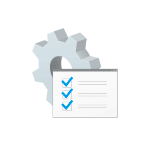
В этой инструкции о том, как убрать эту панель (баннер, ленту) вверху приложения Параметры Windows 10, причем метод подойдёт и для последней версии системы 20H2.
Отключение панели в заголовке окна Параметров Windows 10 20H2 с помощью ViVeTool
Прежде чем приступить: если вы пробовали использовать утилиту mach2 для отключения этой функции, предварительно отмените сделанные ею изменения (mach2 enable 18299130 или с помощью точек восстановления). Также рекомендую создать точку восстановления системы на случай, если что-то пойдет не так. Дальнейшие шаги:
После этого закройте окно PowerShell, перезапустите приложение Параметры.
Проверьте, исчезла ли лента с информацией о пользователе и сервисах Майкрософт вверху окна.
Далее рекомендую выполнить перезагрузку компьютера или ноутбука и посмотреть, не возвращается ли эта «функция» Windows 10 после перезагрузки: по некоторым сведениям, это может происходить (в моем тесте проблем не замечено). Среди советов, чтобы решить такую проблему (их работоспособность мне неизвестна, перед применением рекомендую создание точки восстановления):
Если в дальнейшем вы снова захотите включить ленту вверху окна «Параметры», вы можете либо включить её в ViveTool с помощью команды
либо включить задание ReconcileFeatures в планировщике заданий, перезагрузить компьютер и через некоторое время Windows 10 сама должна будет восстановить прежний вид приложения «Параметры».
Удаление баннера вверху «Параметры» в ранних версиях Windows 10 в Mach2
Большинство отзывов сообщают, что этот метод более не работает, однако привожу его на всякий случай. Логика та же самая:
Видео инструкция
Буду благодарен, если в комментариях вы сможете написать, сработало ли у вас и как долго продержалась отключенной панель вверху параметров — сам протестировал пока лишь в течение нескольких часов и не исключаю, что следующие обновления или «Автоматическое обслуживание» могут снова её включить.
А вдруг и это будет интересно:
Почему бы не подписаться?
Рассылка новых, иногда интересных и полезных, материалов сайта remontka.pro. Никакой рекламы и бесплатная компьютерная помощь подписчикам от автора. Другие способы подписки (ВК, Одноклассники, Телеграм, Facebook, Twitter, Youtube, Яндекс.Дзен)
Интересно конечно, но первый раз такое вижу…..
Добрый день, Дмитрий! У меня версия 20Н2 встала поверх 2004, которая (в свою очередь) встала поверх 1909. Не отображается панель с информацией об имени пользователя, адресе почты (для учетной записи Майкрософт) и т.п. Не скажу, чтобы это мне помешало, просто наталкивает на мысль: «А та ли у меня Windows?» Проблема с меню пуск на пол экрана пропала сама собой…
Здравствуйте.
Узнать, та или нет, легко: Win+R — winver
А вообще судя по отзывам в других местах, она не у всех появилась, видимо, как-то выборочно тестируют, не знаю по какому принципу.
Аналогично. Последняя версия ОС от октября. Верхняя панель в параметрах отсутствует изначально.
Решал эту проблему проще. Когда программе для удалённого доступа требовалось добавить права админа на изменение настроек. Свойства ярлыка и добавить своего пользователя и дать ему права админа. Дать ему все права. После этого панель вверху пропала.
А у меня такого и не было и нету Windows 10, версия 20H2
Было такое, появлялась сия панелька на Windows 10 Pro x64 20H1 в пошлом месяце после последних обновлений. Появлялась и еще как на первой картинке восклицательным знаком на желтом светила по поводу отключенного OneDrive. По-поводу OneDrive ее послали подальше, похоже она обиделась и пропала. Больше никаких противодействий к этой панельке не применялось. В планировщике заданий проверил, по этому поводу все на месте, не отключено и выполняется регулярно и исправно. В 15:40 заглянул в ЦО, а там есть готовность к 20H2. Запустил, через три минуты все стало 20H2 и 19042.572. А панельки опять нет.
Кстати, вчера одному школьнику ставил 10-ку 20H2 вчистую с официального дистрибутива на десктоп. Там в параметрах панелька была сразу. Ну поставил и ушел, парнишка в 14 лет похоже сообразительный, остальное сказал сам сделает, а драйвера 10-ка сама скачала и поставила все. Панелька может тоже сама пропадет. На прошлой неделе в одной конторе тоже самое на десктоп ставил 20H2. Там тоже панелька сразу была и висела после установки и всего стандартного комплекта. Буду там на следующей неделе проверю висит ли еще панелька.
О, блин! Запускаем виртуальную машину Hyper-V с Windows 10 Pro x86 20H1 под локальной учеткой, а там панелька есть. Виртуальная машина имет полную лицензию цифровой активацией. Там же есть уведомление об обновлении до 20H2. Запускаем, обновляем, перезагружаемся. И? Панелька на месте. Вот такие пирожки, каждый их должен съесть или отрыгнуть. Главное не поперхнуться.
Отключить заголовок в приложении Параметры в Windows 10
Как отключить заголовок баннер в приложении Параметры в Windows 10 2004 и 20H2
Windows 10 версии 2004 и 20H2 отображают специальный заголовок в приложении Параметры. Первоначально доступный для небольшой группы инсайдеров, теперь он доступен и для обычных пользователей. Давайте рассмотрим, как избавиться от заголовка (баннера) в приложении Параметры в Windows 10.
Заголовок (Баннер) в приложении Параметры
В обновленном приложении Параметры в версиях Windows 10 2004 и 20H2 появился новый заголовок, в котором отображается информация, относящаяся к вашей учетной записи и операционной системе. Вот как это выглядит для моей учетной записи.
Наряду с информацией об учетной записи пользователя, которая включает ваше имя и адрес электронной почты, который вы используете для учетной записи Microsoft, в новой области заголовка также есть ссылки для быстрого доступа к приложению Ваш телефон, Центру обновления Windows, ссылка на Microsoft Rewards и приложение OneDrive. В версии Windows 10 версии 20H2 заголовок-баннер также иногда рекламирует браузер Microsoft Edge.
В этом посте будет показано, как отключить заголовок баннер в приложении Параметры Windows 10 версии 2004 и 20H2.
Ссылки в заголовке Параметров кому-то могут оказаться полезными, поскольку они позволяют напрямую открывать определенные страницы настроек. Однако баннер заголовка в Параметрах огромен и занимает полезное место на экране только для отображения нескольких ссылок. Возможности быстро от него избавиться на момент написания этой статьи в системе не предусмотрено. К счастью, это можно сделать через стороннее приложение ViveTool.
Как отключить заголовок баннер в приложении Параметры
Вуаля, рекламный баннер заголовка в настройках отключен!
Позже вы можете повторно включить заголовок в настройках, выполнив следующие действия.
Примечание. В комментариях к статье указано, что, возможно, потребуется отключить задачу в Планировщике, которая препятствует отключению заголовка в Параметрах. У меня заголовок отключился, и отключать что-либо в планировщике мне не потребовалось. Комментарий читателя:
Нажмите клавиши Win+R, введите taskschd.msc и перейдите в раздел библиотеки планировщика заданий Microsoft\Windows\Flighting\FeatureConfig. В этом разделе нажмите по заданию ReconcileFeatures правой кнопкой мыши и отключите его. Это не позволит Windows 10 автоматически отменить выполняемые нами на следующих шагах действия.
Выполнив эту рекомендацию, повторите инструкции из статьи.
И ещё. Я не обладаю информацией о том, какие функции выполняет задание ReconcileFeatures в планировщике. Вполне возможно, что его отключение может иметь негативные последствия для операционной системы. Делайте это на свой страх и риск.
Как включить заголовок в приложении Параметры
Заголовок-баннер в Параметрах все еще находится в стадии разработки, поэтому его внешний вид ещё будет меняться. Учтите, что заголовок может автоматически появиться снова после установки некоторых обновлений. Накопительное обновление или обновление на новую версию системы могут восстановить его. В этом случае просто повторите шаги, описанные выше, чтобы снова его скрыть.
Кроме того, в какой-то момент Microsoft может внести такие изменения в Windows 10, что этот метод отключения рекламного баннера-заголовка в Параметрах может полностью перестать работать.
💡Узнавайте о новых статьях быстрее. Подпишитесь на наши каналы в Telegram и Twitter.
Поделиться этой статьёй:
Вы здесь: Главная страница » Windows » Windows 10 » Отключить заголовок в приложении Параметры в Windows 10
Как отключить баннер заголовка настроек Windows 10
Некоторые пользователи Windows 10 сообщают, что теперь они видят заголовок или верхнюю панель в приложении «Настройки». В недавно добавленном заголовке настроек отображается имя вашей учетной записи с адресом электронной почты (при использовании учетной записи Microsoft для входа), значки вашего телефона, Центра обновления Windows, вознаграждений и OneDrive.
При нажатии на эти значки в заголовке настроек открываются соответствующие страницы. Например, щелкнув значок Центра обновления Windows, вы перейдете на страницу Центра обновления Windows в приложении «Настройки».
Новый заголовок для настроек отображается не на всех компьютерах, поскольку Microsoft, похоже, начала развертывание этой новой функции всего день назад. Таким образом, может пройти несколько недель, прежде чем вы увидите заголовок в приложении «Настройки».
Для тех, кто не знает, Microsoft уже два года тестирует баннер заголовка для настроек в сборках Insider. Эта функция теперь доступна всем, кто работает с Windows 10 версии 2004 и выше.
Хотя в заголовке «Настройки» отображается статус вознаграждений Центра обновления Windows, «Ваш телефон», OneDrive и Bing, не всем нравится новая функция.
Если вы хотите отключить или скрыть баннер заголовка настроек в Windows 10, вы будете рады узнать, что существует обходной путь с использованием стороннего инструмента для отключения заголовка настроек. Это руководство также можно использовать для отключения определенных значков в заголовке. Например, вы можете отключить только значок «Ваш телефон».
ВАЖНО: Microsoft не рекомендует использовать Mach2 или аналогичные инструменты. Мы рекомендуем вам создать точку восстановления системы, если вы решите продолжить.
Отключить заголовок приложения настроек в Windows 10
Шаг 1. Загрузите утилиту Mach2 с этой официальной страницы. Обратите внимание, что отдельные загрузки доступны как для 32-разрядной, так и для 64-разрядной версии Windows 10.
Если вы не уверены в своем типе установки Windows 10, обратитесь к нашему руководству, как проверить, используете ли вы 32-разрядную или 64-разрядную версию Windows 10.
ПРИМЕЧАНИЕ. Защитник Windows может пометить эту утилиту как троян. Это ложное срабатывание. Не о чем беспокоиться.
Шаг 2: Распакуйте ZIP-файл в папку, чтобы получить исполняемый файл с именем mach2.exe.
Шаг 4: В окне командной строки выполните следующую команду:
Здесь замените «PathToMach2» на путь к папке, содержащей файл mach2.exe. Например, если путь к mach2.exe — E:\Users\ PC \ Desktop, то команда будет такой: cd E: \ Users \ PC \ Desktop.
Шаг 5: Наконец, выполните следующие команды, чтобы отключить заголовок настроек и значки в заголовке:
mach2 disable 18299130 (чтобы полностью отключить баннер заголовка)
mach2 disable 19638738 (чтобы отключить только значок OneDrive)
mach2 disable 19638787 (чтобы отключить только значок награды)
Шаг 6. Выйдите из системы и войдите снова, чтобы увидеть приложение «Настройки» без заголовка. Или перезагрузите компьютер один раз.
Включение баннера заголовка приложения Параметры в Windows 10
Шаг 1: Следуйте инструкциям, упомянутым выше (от Шага 1 до Шага 5).
Шаг 2: Затем выполните следующую команду, чтобы включить баннер заголовка приложения Настройки:
 Как включить заголовок в приложении «Параметры» в Windows 10
Как включить заголовок в приложении «Параметры» в Windows 10

Разработчики операционной системы Windows 10 постоянно работают над обновлением встроенного приложения «Параметры», и начиная с Windows 10 версии 1903, пользователям доступен новый заголовок в приложении «Параметры».
При чистой установке или при обновлении операционной системы, заголовок в приложении «Параметры» по умолчанию отключен и не отображается, но при необходимости вы можете включить или отключить его отображение.
Обновленное приложение «Параметры» имеет новый заголовок, который отображает некоторую важную информацию, связанную с учетной записью пользователя и с операционной системой.
Наряду с информацией об учетной записи пользователя, которая включает ваше имя и адрес электронной почты, используемый для учетной записи Майкрософт, новая область заголовка также содержит ряд ссылок для быстрого доступа к странице параметров Центра Обновления Windows и странице параметров телефона. Кроме того, есть ссылка на OneDrive и Microsoft Rewards.
Как включить заголовок в приложении «Параметры» в Windows 10
Чтобы включить заголовок в приложении «Параметры», в зависимости от разрядности вашей операционной системы, скачайте по ссылкам ниже нужный архив с программой mach2.
Извлеките файлы из архива в любое место и откройте в проводнике Windows папку с программой mach2.exe
Теперь в этой же папке последовательно выберите меню Файл > Запустить Windows PowerShell ► Запустить Windows PowerShell от имени администратора
При появлении запроса контроля учетных записей нажмите кнопку Да для подтверждения.
В открывшемся окне Администратор: Windows PowerShell выполните следующую команду:
После выполнения команды, чтобы изменения вступили в силу, закройте и заново откройте приложение «Параметры» или перезагрузите компьютер. Результат показан на скриншоте ниже.
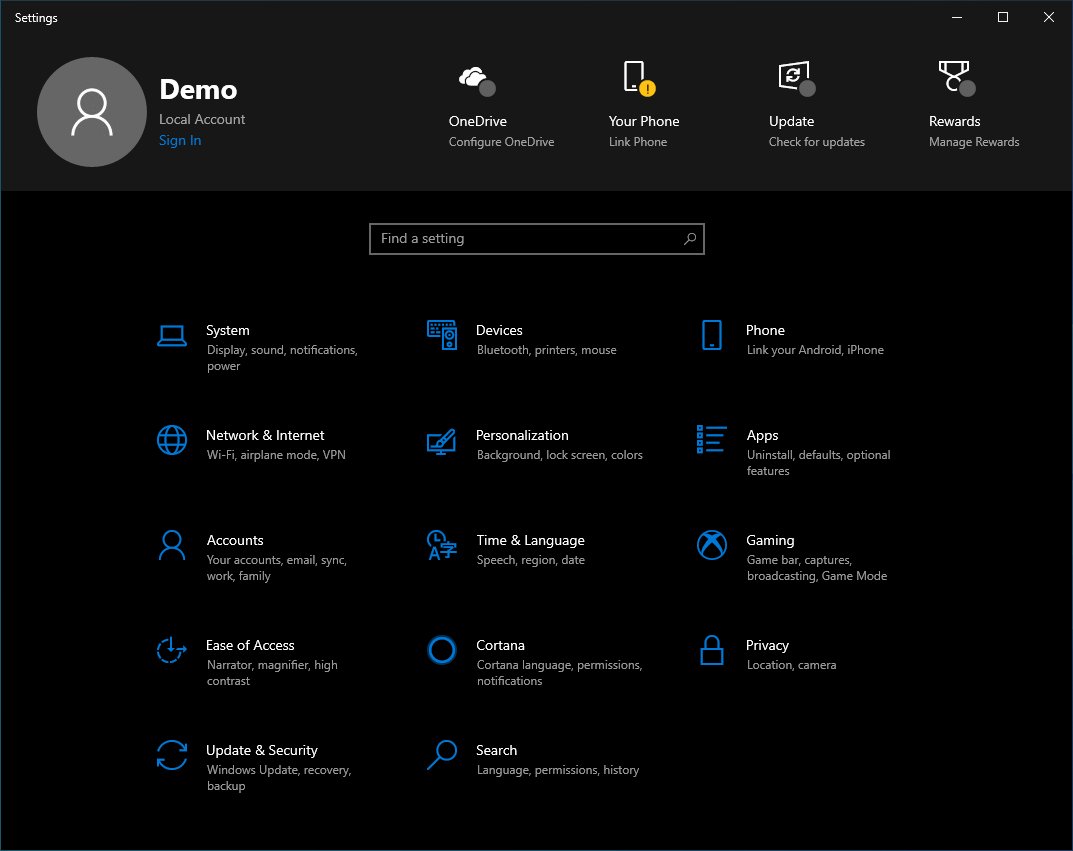

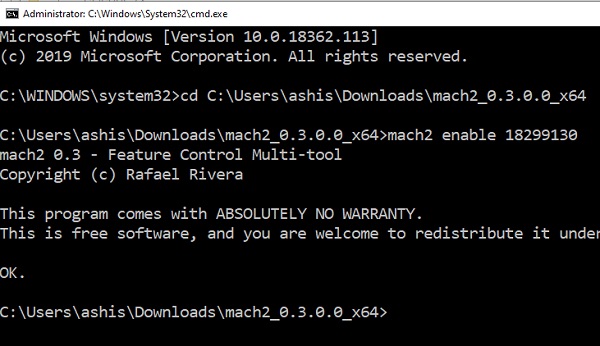



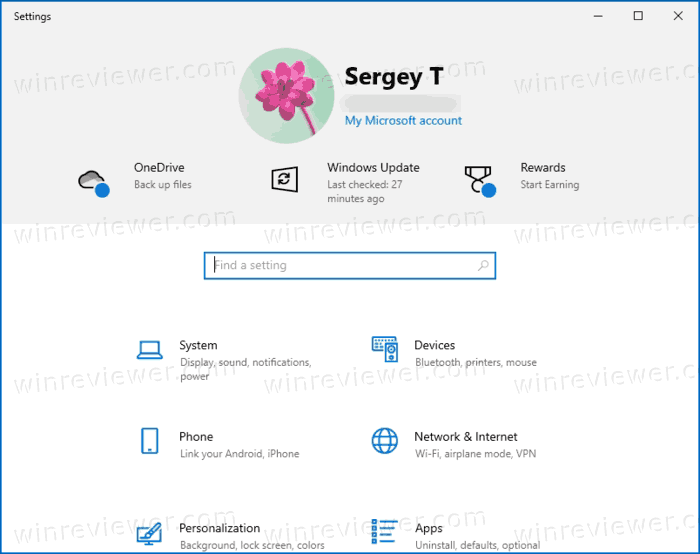
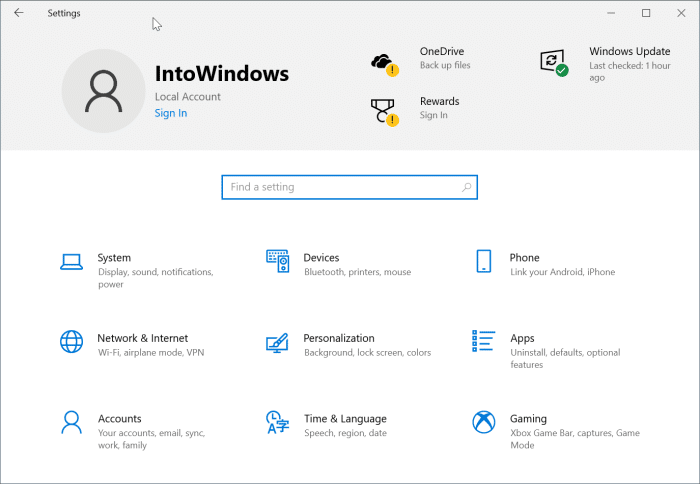
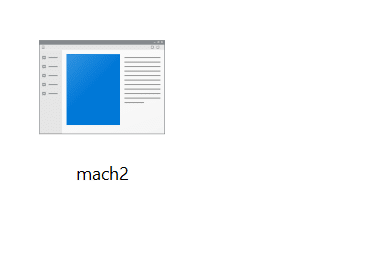
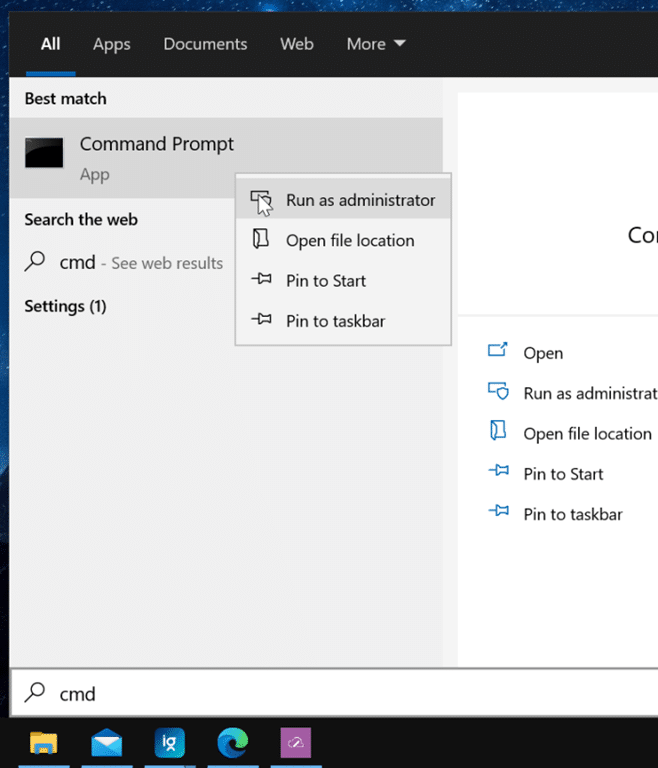
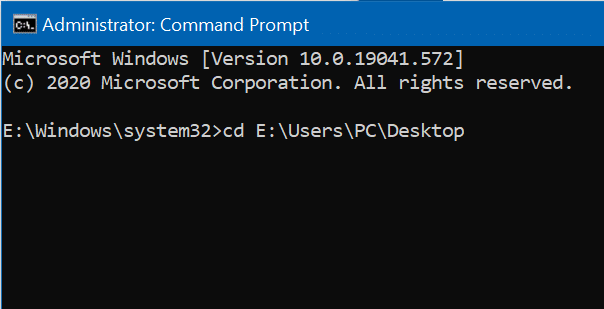
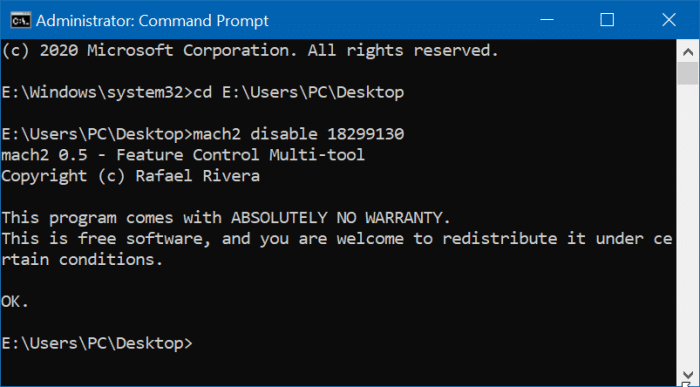
 Как включить заголовок в приложении «Параметры» в Windows 10
Как включить заголовок в приложении «Параметры» в Windows 10
